PowerPivot: jerarquía en tablas
Al trabajar con tablas con gran cantidad de columnas, puede ser difícil encontrar aquéllas que tienen los datos necesarios para nuestro informe. En tal caso, establecer una jerarquía adecuada, permitirá incorporar la información pertinente de manera fácil y rápida.
Ejemplos de jerarquía
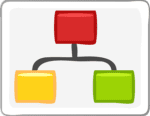 Imagina que tienes una tabla con las ventas realizadas, y un campo o columna con nombre Fecha. Sería posible crear una jerarquía que tuviera como nodo primario superior el Año. Después, podríamos añadir los nodos secundarios Trimestre, Mes y Día o Trimestre, Mes, Semana y Día. Todo dependerá de las necesidades que surjan. Leer más
Imagina que tienes una tabla con las ventas realizadas, y un campo o columna con nombre Fecha. Sería posible crear una jerarquía que tuviera como nodo primario superior el Año. Después, podríamos añadir los nodos secundarios Trimestre, Mes y Día o Trimestre, Mes, Semana y Día. Todo dependerá de las necesidades que surjan. Leer más
Aprende a crear una columna calculada en PowerPivot
Tras conocer los pasos básicos para trabajar con datos en PowerPivot, empezamos con este artículo a adentrarnos en todo su potencial. Para ello, comenzaremos por crear una columna calculada, que muestre un resultado utilizando datos repartidos en diferentes campos.
Proceso con datos de una única tabla
Para realizar la demostración, vamos a partir de la tabla FactSales de la base de datos Contoso que ya hemos empleado anteriormente. Recuerda que puedes descargarla desde el sitio oficial de Microsoft para practicar. Añade todas las tablas y, cuando tengas disponible FactSales, accede a la cinta Diseñar . En el grupo Columnas, haz click sobre Agregar. Leer más
Las relaciones entre elementos de PowerPivot
Una de las ventajas que nos ofrece PowerPivot es la posibilidad de añadir a un mismo modelo elementos con distintos orígenes. Aunque la afirmación anterior es completamente cierta, para que dicho modelo funcione de manera correcta, es necesario que existan relaciones bien definidas entre los orígenes incorporados.
Relaciones automáticas
Cuando añadimos en PowerPivot tablas de una misma base de datos, Excel importará las relaciones definidas previamente. Vamos a comprobarlo con un modelo en el que hemos importado varias de un objeto de Access. Leer más
Toma los datos para PowerPivot directamente de Excel
PowerPivot, lo decimos una y otra vez, es una herramienta muy potente para trabajar con gran cantidad de datos. Su potencia radica, entre otros factores, en la posibilidad de trabajar con más de 1.000.000 de registros.
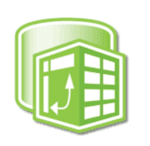 Así, en los artículos Utiliza el asistente para Importar tablas de PowerPivot y Agregar datos en PowerPivot mediante SQL vimos cómo podíamos seleccionar los registros a tratar desde bases de datos. Sin embargo, la operativa puede ser en ocasiones más sencilla. Por eso, hoy vamos a ver alternativas directas con Excel.
Así, en los artículos Utiliza el asistente para Importar tablas de PowerPivot y Agregar datos en PowerPivot mediante SQL vimos cómo podíamos seleccionar los registros a tratar desde bases de datos. Sin embargo, la operativa puede ser en ocasiones más sencilla. Por eso, hoy vamos a ver alternativas directas con Excel.
Como siempre, si quieres poner en práctica las explicaciones, puedes utilizar el paquete de ejemplo Contoso de Microsoft. Leer más
Agregar datos en PowerPivot mediante SQL
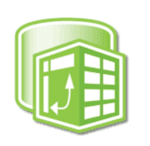 Tras ver cómo podíamos trabajar en PowerPivot con datos añadidos mediante el asistente, es el momento de avanzar.
Tras ver cómo podíamos trabajar en PowerPivot con datos añadidos mediante el asistente, es el momento de avanzar.
Si el último artículo de Access estaba dedicado a iniciarse en SQL, hoy vamos a ver que también se puede utilizar este lenguaje en Excel.
Importar datos mediante SQL
Al trabajar con SQL desde PowerPivot también se presentan varias alternativas: importar una consulta ya creada o escribirla desde cero. En cualquier caso, el comienzo es el mismo, utilizar el asistente. Sigue estos pasos para practicar: Leer más




